- Znalost používání duálních monitorů se vzdálenou plochou v systému Windows 10 se může hodit.
- Pro nejlepší zážitek doporučujeme použít spolehlivý a snadno použitelný software třetí strany.
- Se vzdálenou pracovní plochou můžete používat více monitorů jednoduše úpravou několika nastavení.
- Pokud více monitorů nepracuje se vzdálenou plochou, měla by vám pomoci řešení z této příručky.

- Šifrování na úrovni bankovnictví a úplné soukromí
- Podpora více platforem pro všechny hlavní operační systémy
- Rychlý a intuitivní přenos souborů
- Nízká spotřeba šířky pásma a rychlá odezva ping
- Vysoké snímkové frekvence usnadňují odstraňování problémů
- Získejte Anydesk
Díky vestavěné jednotce můžete svůj domácí počítač používat odkudkoli vzdálená plocha funkce v systému Windows, která umožňuje vzdálené ovládání počítače.
Prostřednictvím Vzdálené plochy Windows se můžete k počítači připojit z jiného místa, což vám umožní vidět plochu počítače a pracovat s ním, jako by byl před vámi.
Uživatelé, kteří mají více než jeden monitor, mohou také pomocí programů přizpůsobit své pracovní plochy a provádět změny v kvalitě života.
Jak mohu použít duální monitory se vzdálenou plochou?
1. Nakonfigurujte RDP
- Přejít na Lišta Windows Search.
- Typ Připojení ke vzdálené ploše, pak jej otevřete.
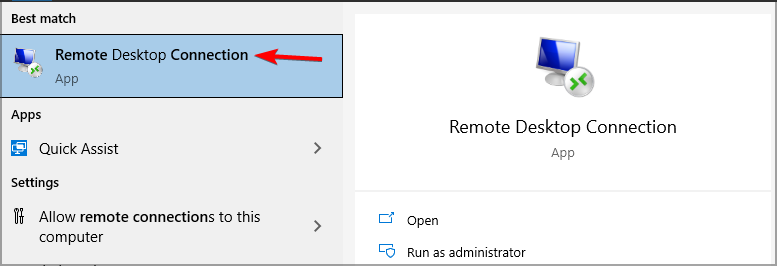
- Rozšířit Zobrazit možnosti.
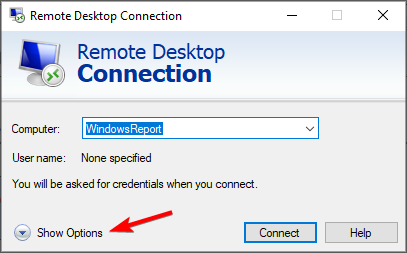
- Jít do Zobrazit a zkontrolujte Použít všechny moje monitory pro vzdálené session.
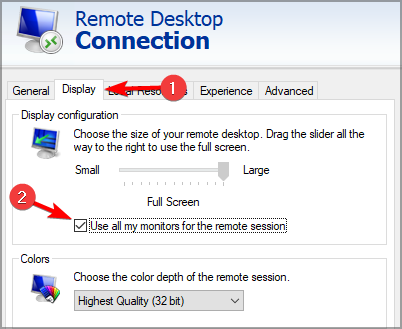
- Klepněte na Připojit a pokračujte v připojení k serveru jako obvykle.
Poznámka: Pokud jste tento krok dokončili, ale váš připojený počítač nerozpozná druhý displej, zkontrolujte, zda jste správně zapojili kabely DVI-D / HDMI / Display Port do dálkově ovládaného počítače.
Použijte příkazový řádek
- Otevřeno Lišta Windows Search.
- Typ Běh do vyhledávacího pole a stiskněte Enter.
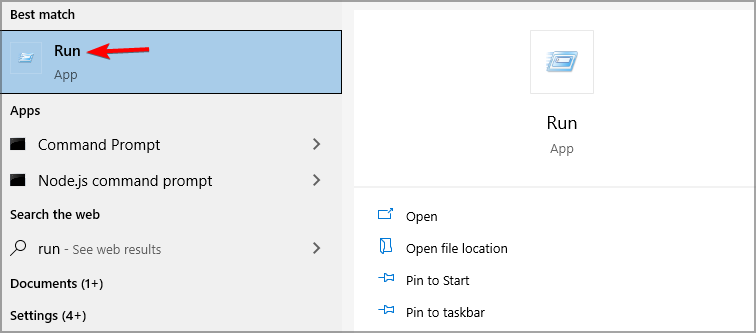
- V dialogovém okně zadejte mstsc.exe -multimon, pak stiskněte Enter.
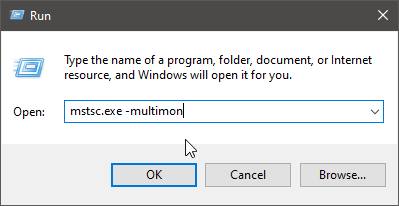
Můžete také spustit protokol vzdálené plochy z příkazového řádku zadáním výše uvedeného příkazu.
Tím se otevře program bez nutnosti měnit jakékoli nastavení. Jediné, co musíte udělat, je připojit se k serveru.
Poznámka: Spuštění protokolu vzdálené plochy tímto způsobem automaticky zkontroluje Pro vzdálenou relaci použít všechny mé monitory krabice.
Toto je nejjednodušší způsob, jak používat více monitorů se vzdálenou plochou ve Windows 10, takže to určitě vyzkoušejte.
2. Povolte monitory přímo
- Přejděte do svého Lišta Windows Search.
- Typ Běh a stiskněte Enter.
- V Běh do příkazového pole zadejte mstsc / rozpětí a stiskněte klávesu Enter.
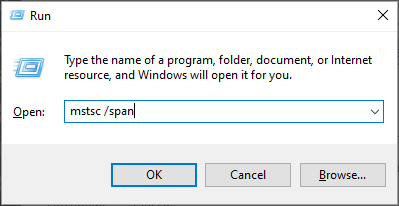
Poznámka: U starších verzí systému Windows 10 je třeba zadat výše uvedený příkaz, aby se vzdálená plocha rozšířila na všechny dostupné monitory. Vaše pracovní plochy se spojí do jednoho pro připojujícího se klienta.
3. Použijte software třetí strany
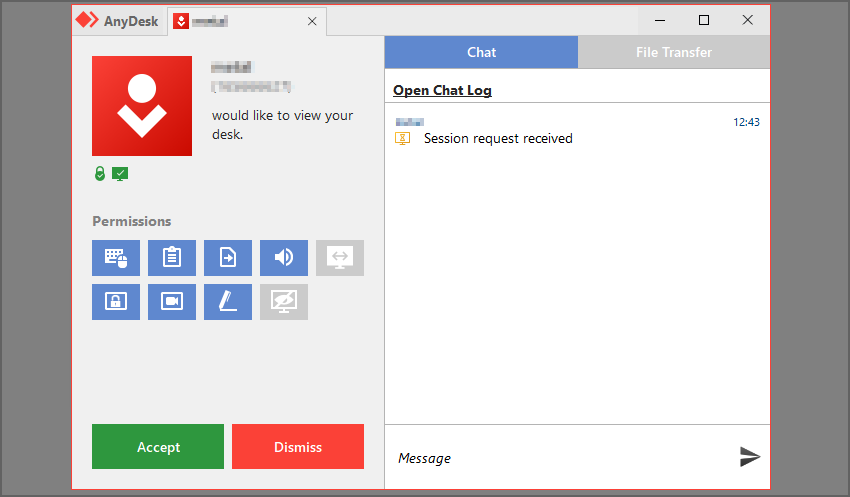
Pokud potřebujete software pro dálkové ovládání, který podporuje více monitorů, AnyDesk je způsob, jak jít. Tento software používá technologii TLS k šifrování a zabezpečení všech vašich vzdálených relací.
S AnyDesk můžete snadno sdílet soubory, tisknout na dálku nebo nastavit seznam důvěryhodných zařízení, abyste zajistili, že vzdálené relace mohou spouštět pouze autorizovaná zařízení.
Tento software je k dispozici na všech platformách a můžete jej použít v systémech Windows, macOS, Linux i iOS a Android.

AnyDesk
AnyDesk je profesionální software pro dálkové ovládání, který může snadno pracovat s více monitory.
Společnost Microsoft naštěstí implementovala docela přímočarý software pro vzdálené připojení vašeho počítače, což také funguje u více monitorů. Podle výše uvedených řešení nastavte systém pro vzdálené použití.
Pokud máte k předmětu tohoto článku něco důležitého, nezapomeňte to udělat v sekci komentáře níže.
 Stále máte problémy?Opravte je pomocí tohoto nástroje:
Stále máte problémy?Opravte je pomocí tohoto nástroje:
- Stáhněte si tento nástroj pro opravu PC hodnoceno skvěle na TrustPilot.com (stahování začíná na této stránce).
- Klepněte na Začni skenovat najít problémy se systémem Windows, které by mohly způsobovat problémy s počítačem.
- Klepněte na Opravit vše opravit problémy s patentovanými technologiemi (Exkluzivní sleva pro naše čtenáře).
Restoro byl stažen uživatelem 0 čtenáři tento měsíc.


![Jak používat duální monitory se vzdálenou plochou [Windows 10]](/f/14aa2ca30d736864e057e196d688a1eb.jpg?width=300&height=460)